2012年02月03日
ユーザーをクリエイティブな作業に集中させるという設計思想
タイムラインに構成されたクリップを伸ばしたり縮めたり、順序を入れ替えたりなど、映像編集では尺調整の工程が必須となる。FCP 7には高機能なトリム編集モードがあったが、FCP Xではもっと直感的にクリップの尺調整を行なう。
基本的な操作はタイムライン上でダイレクトにクリップを選び、前端(後端)を調整する方法。操作に応じて調整フレーム数が表示されるため細かな調整が可能だが、さらに精緻に微調整を行なう場合は編集点をダブルクリックして「詳細編集表示」に移行できる。素材の使用範囲外の部分まで表示され、調整幅も把握しやすいので、編集経験が浅い場合には特に有効だろう。
尺調整にもクリップの順序入れ替えにも大きく貢献するのが、マグネティックタイムラインと呼ばれるインテリジェントなクリップ構造調整である。
FCP Xではクリップの移動や調整時に、前後、上下のクリップの相関関係が壊れないように自動的にグルーピングされた形で他のクリップが移動、あるいはリフトする。これは単体のクリップのみならず、複数のクリップをまとめて作業しているときも同じで、ユーザーの編集意図を読むような、非常に高度なクリップ構造の制御を行なってくれるのは大きな驚きだ。
編集中に不注意からシーケンス構造を部分的に壊してしまうことは起こしやすいミスで、かつ被害が大きい。エディターにとって最大の注意を持って作業を行なう部分だが、FCP Xはそのような目配りをアプリが引き受けることによって、ユーザーをクリエイティブな作業に集中させる、という設計思想があるように思う。
クリップの尺調整
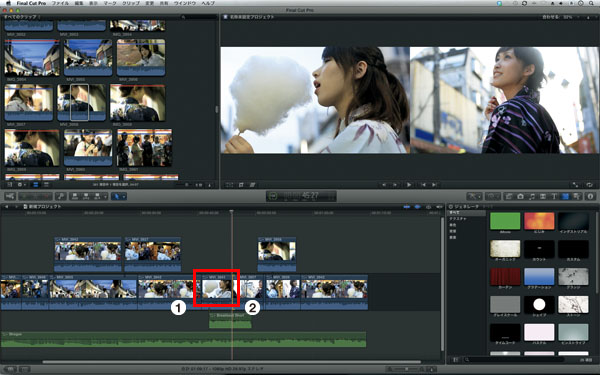 尺調整の尺とは、時間的な長さのこと。FCP Xでは、直感的に尺を調整できる方法と、もっと緻密に調整するための「詳細編集」の両方が可能。
尺調整の尺とは、時間的な長さのこと。FCP Xでは、直感的に尺を調整できる方法と、もっと緻密に調整するための「詳細編集」の両方が可能。
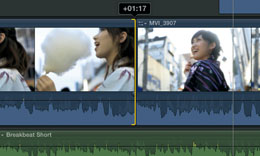
ダイレクトに尺を調整する クリップの長さ(使いどころ)の調整もマウス(トラックパッド)で直接触る感覚の操作。調整したい側のクリップを選び、端をドラッグすることで直観的な調整を行なうことが可能。
「詳細編集」で尺を調整する もっと緻密に調整したいときは、クリップの余白(未使用部分)も合わせて視覚的に把握、調整できる詳細編集に切り替えよう。直観的な操作感はそのままにコマ単位の編集が可能。
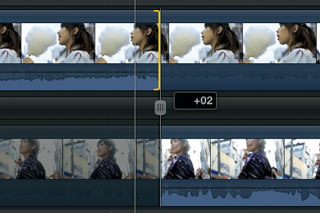
斎賀和彦 Kazuhiko Saika
CM企画/演出時代にノンリニア編集勃興期を迎える。現在は駿河台大学メディア情報学部、デジタルハリウッド大学院等で理論と実践の両面から映像を教えながら、写真、映像作品を制作。
ブログ http://mono-logue.air-nifty.com/
ツイッターアカウント http://twitter.com/SAIKA










